Как устроиться поуютнее?
Удобно расположиться — безумно важно, на мой взгляд. Классическое решение — это, конечно же, диван
Чтобы было еще удобнее, можно накидать на него подушек, а для ног поставить банкетки или пуфы.

Более атмосферный вариант для кинозала — кресла, поставленные классически в ряд.

Можно расположиться прямо на полу на удобных креслах-мешках. Сочетайте их с диваном, в таком случае взрослые поместятся на диван, а детям доставит больше удовольствия валяться на мягких пуфах.


Если вам повезло и под кинотеатр получилось отвести отдельную комнату, можно сделать многоуровневую конструкцию из паллет для больших семейных просмотров.

Подключение домашнего кинотеатра
При правильном подключении всех механизмов системы, кинотеатр работает как единый сбалансированный механизм. Благодаря грамотной настройке, можно добиться хорошего эффекта в передачи звука, который вместе с качественным изображением обеспечит море впечатлений и позитива. Техника может усилить эмоции с помощью создания соответствующей атмосферы.
Основным устройством, которое принимает и передает сигналы, является ресивер. Он является фокусом всей системы и соединяется со всеми составляющими специальным кабелем. В зависимости от вида кабеля и устройства, к которому он будет подключаться (телевизор, проектор, монитор), могут быть разные виды разъемов. Так, могут понадобиться следующие провода:
- с композитным разъемом;
- поддерживающие HDMI вход;
- разъем RGB;
- разъем для S-видео;
- сетевой фильтр.
После подключения центрального «мозга» — ресивера, делается разводка на сабвуфер, центральную колонку и фронтальную акустику. Для лучшего звукового фона колонки необходимо повернуть на 45 градусов к зрителю. Стандартная расстановка имеет простую схему, когда центральный динамик устанавливается на полу возле ресивера, а колонки по периметру комнаты. После настройки звука можно менять конфигурацию и высоту расположения динамиков для определения оптимального варианта звучания и удобства расположения оборудования.
Что такое домашний кинотеатр

Система домашнего кинотеатра – это комплекс техники с множеством функций, направленных передать качественное видео изображение на экран монитора.
Звуковые колонки, входящие в комплект с усилительным устройством и дополнительной аппаратурой, призваны усилить эффект присутствия.
Комплекс, о котором идёт речь, даёт возможность просмотра качественной картинки изображения на мониторе и получения «чистого» звука.
Главный аспект – это эффект присутствия, будь то большое помещение, или небольших размеров комната. Покупка и установка комплекса в жилом помещении – это по сути, один из способов организации центра развлечений в жилом пространстве или отдельной зоне квартиры, либо частного дома. Несколько слов о возможностях использования смартфона, зачем он нужен.
Функция смарт ТВ может использовать не только специально созданные изготовителем сервисы. Система позволяет работать с обычным браузером. Пакет функций smarttv комплектуется каждым производителем на своё усмотрение. Главное, что у всех изготовителей, есть настроенная система обновления.
Обратите внимание!
Домашний кинотеатр: что вам понадобится
Чтобы грамотно создать домашний кинотеатр, следует приготовиться к определенным затратам. Однако эти средства все равно были бы потрачены на покупку телевизора. Так почему бы не поэкспериментировать и не обустроить домашний кинотеатр?!

Итак, начнем. Для устройства кинотеатра дома вам потребуются:
- проектор. Сегодня в продаже предлагается достаточное количество проекторов. Как правильно подобрать подходящий, читайте ниже;
- звуковая система. Благодаря правильно организованному распространению звука становится возможным полное погружение в особую атмосферу, которая всегда ощущается в кинотеатре;
- компьютер. Даже не слишком мощный и имеющий множество установленных программ, он сможет справиться при выполнении ему отведенной роли при обустройстве домашнего кинотеатра;
- экран для демонстрации;
- светофильтры, устанавливаемые на окна. Можно обойтись и темными плотными шторами. Но благодаря светофильтрам можно создать необходимую степень затемнения.
Помещение, в котором можно обустроить домашний кинотеатр, может быть любым по площади. Желательно, чтобы оно было с высоким потолком. Так будет идеально распределяться звук.


Сборка саундбара (на примере обычных домашних колонок)
Итак, если у вас дома есть старые не используемые, но все еще рабочие колонки, они могут послужить неплохим исходным материалом для создания саундбара. Помимо акустической системы для примера, нам понадобится Bluetooth-модуль (например, МР3862ВТ, но может подойти и любой другой, главное, внимательно изучить его характеристики).

Bluetooth-модуль для саундбара
При наличии необходимого модуля и самих колонок, совершенно очевидно, что потребуется паять стабилизатор, а также схему, согласующую линейный выход. У знающих людей это не займет много времени, новичкам же лучше будет предварительно ознакомиться с профильной литературой, чтобы не «найти себе дополнительные неприятности за свои же деньги». Справедливости ради стоит отметить, что даже у опытных и знающих людей далеко не всегда припой получается с первого раза, велика вероятность испортить технологически сложный электроприбор. Здесь главное – проявить усидчивость и настойчивость. Итак, сначала налаживаем линейный выход и паяем стабилизатор.
Стоит подробнее рассмотреть Bluetooth-модуль. На деле, это интегрируемая плата, умеющая понижать DC/DC преобразователь с высоким коэффициентом полезного действия и низким уровнем помех. Этот модуль может похвастаться высоким уровнем входного напряжения, которое достигает 32-35В. Приведенная частота хорошо подходит для интеграции практически в любую бытовую технику, так как является универсальной, применяемой повсеместно. В центре устройства работает известный многим ценителям ручной сборки Bluetooth-модуль, работающий с чипом ОVС3860.
Здесь мы имеем одну интересную конструктивную особенность: цепь, согласующая чип с линейным выходом, размещена непосредственно на самой плате, что очень удобно. Помимо цепи имеются пара регуляторов, которые позволяют регулировать уровни баланса, когда устройство уже подключено. Еще один приятный бонус: прямо на плате имеются специальные клеммы под отвертку для облегчения процесса сборки. Надо сказать, что далеко не каждый производитель озадачивается подобным техническим решением.
Модуль также оснащен индикацией подключения питания, что очень полезно и функционально (можно визуально заметить сбой в работе).
Далее необходимо будет разобрать колонки. Труда это не составит, как правило, они держатся всего на нескольких винтах (2-4 шт.). Стоит помнить, что чем проще устроена акустическая система, тем легче система подключения модуля. Как правило, подключать их к плате очень удобно и совсем не трудно. При необходимости можно найти схему, но чаще всего все становится понятно при вскрытии колонки.

Для начала питание выводят от внешнего гнезда, в которое подключается адаптер. Делается это с помощью практически любых проводов, подойдут и монтажные. Чтобы подключить ваш модуль к линейному входу, можно также использовать подручные средства (например, куски уже не использующегося, но работоспособного USB-кабеля от зарядки или МФУ). Такой кабель обычно имеет сплошной экран, к которому можно подсоединить выводы, которые не планируется использовать в дальнейшем. Именно благодаря этому плотному экрану подобный кабель как нельзя лучше подойдет для соединения (не пропускает внешних доводок).

Подключенный к колонке модуль
Важно помнить, что вышеописанный процесс сборки саундбара не представляет собой ничего сложного. В отдельных случаях, как уже упоминалось, можно и вовсе обойтись без пайки, правда рассчитывать на это особо не стоит
9 ZVOX SB500

ZVOX SB500 (на Amazon ) не могут быть получены с помощью хорошо известного бренда. Однако ZVOX уже много лет производит качественное аудиооборудование и продолжает удивлять аудиофилов повсюду.
ZVOX SB500 включает в себя два встроенных сабвуфера, обеспечивающих отчетливую слышимость глубоких тонов. В сочетании с цифровыми усилителями класса D и тремя широкополосными динамиками SB500 обеспечивает в целом хорошо сбалансированный звук. Благодаря функции AccuVoice диалоги улучшаются автоматически.
ZVOX SB500 с поддержкой Bluetooth и Wi-Fi позволяет легко интегрировать источники потоковой передачи, а также исходные медиафайлы с проводных устройств. Однако, как и несколько других моделей, SB500 не имеет входов HDMI. (ZVOX также предлагает модель, предназначенную для тех, кто пользуется слуховыми аппаратами. Посмотрите AccuVoice 200, если вам может понадобиться рассмотреть этот вариант.)
Плюсы:
- Басы у SB500 мощные и динамичные.
- Весь портфель звуков впечатляет, от самых высоких максимумов до самых глубоких минимумов.
Размеры:
Хотя эту звуковую панель можно установить, комплект не входит в комплект поставки. SB500 весит 12,6 фунта.
Размеры ZVOX SB500: 5,7 дюйма в высоту, 43,9 дюйма в ширину и 3,3 дюйма в глубину.
Суть
ZVOX SB500 – это качественная колонка, которая легко конкурирует с несколькими крупными брендами, не взимая такой же суммы.
Ручная отладка изображения
Поняв, как подключить к ноутбуку проектор, необходимо его правильно настроить. Профессиональная калибровка требует специальные приборы и знания специалиста. Но для проектора, который будет использоваться в домашних условиях, настройку без труда выполнит и обычный пользователь.
Как пользоваться проектором:
Даже после правильной настройки проектора случается так, что устройство не подключается или картинка, которую показывает проектор, отображается некорректно.
На компьютере часто возникают следующие проблемы:
За нюансами всегда можно обратиться к инструкции, идущей в комплекте. В ней дано подробное описание, как подключить устройство к компьютеру на примере конкретной модели.
Источник
4 Начните использовать вашу беспроводную видеосистему!
После того, как вы подключили систему HDMI с обоих концов и подключили кабели питания, теперь вы готовы включить все это и посмотреть, что произойдет. Включите проектор и источник видео и выключите свет.
Когда дело доходит до настройки, комплект беспроводного HDMI обычно удобен. Как только передатчик и приемник подключены и имеют питание, они обычно автоматически подключаются друг к другу и начинают работать. Однако это полностью зависит от того, какой беспроводной комплект HDMI вы используете.
Исключение составляют параметры потоковой передачи данных, которые, вероятно, потребуют хотя бы небольшой настройки для подключения Wi-Fi и входа в систему.
Теперь вы готовы расслабиться и наблюдать, чтобы убедиться, что нет проблем с качеством потоковой передачи. Если вы замечаете мерцание на видео или аудио, или если система время от времени мигает, подумайте, что есть другие беспроводные источники, которые могут конкурировать с сигналом, такие как беспроводные ретрансляторы или контроллеры видеоигр. Попробуйте отключить некоторые из этих устройств, чтобы проверить, улучшает ли это сигнал.
Если у вас возникли проблемы, первое, что вам нужно сделать, это убедиться, что беспроводной передатчик работает. На беспроводном передатчике и приемнике будут светодиоды, показывающие, что они включены и подключены. Если система передатчика работает, то ей может потребоваться всего пара минут, чтобы прогреться и зафиксировать сигнал. Однако даже в этом случае принимающий блок в проекторе должен отображать какое-то сообщение, даже если он просто «готов к приему».
Затем, если вы по-прежнему ничего не видите, вам следует проверить, что выбран правильный вход на проекторе, и что выход на источнике потоковой передачи выровнен правильно. Например, в случае компьютера он может не начать автоматически отправлять видео из правильного порта HDMI.
Страница 19
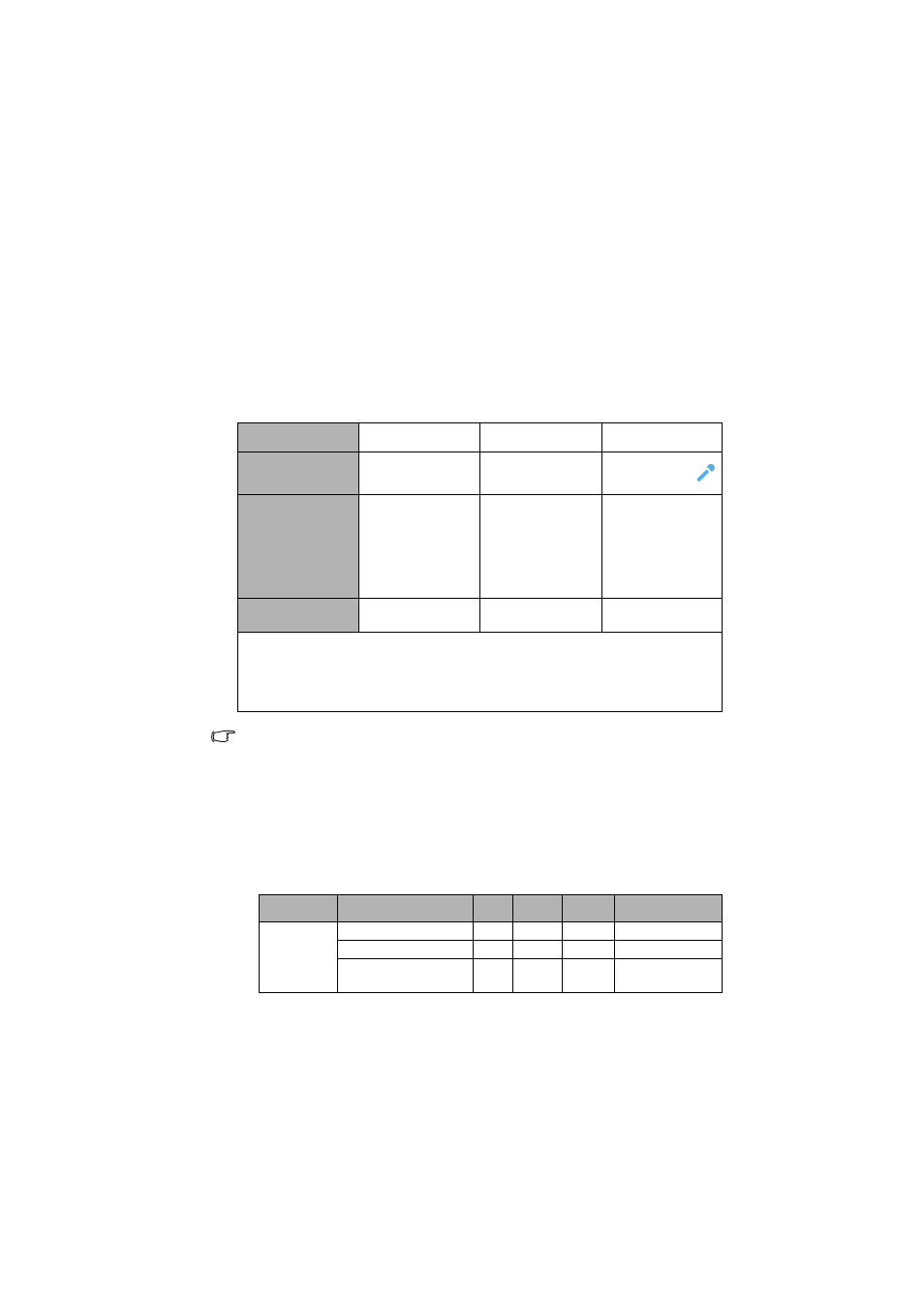
Воспроизведение звука через проектор
Для проведения презентации можно воспользоваться динамиками проектора, а также подключить отдельные динамики с усилителем к разъему AUDIO OUT (Аудиовыход)
проектора. При наличии отдельной звуковой системы аудиовыход источника видеосигнала следует подключать именно к ней, а не к проектору c монофоническим динамиком. Вы также можете использовать микрофон для вывода звука через динамик проектора. После подключения, управление звуком можно будет осуществлять с помощью экранных меню проектора. Подробнее см.
В таблице ниже описаны способы подключения для разных источников и откуда идет звук.
Проектор может воспроизводить звук, если через подсоединенный кабель RJ45 или USB
передается аудиосигнал. Нет необходимости подключать аудиокабель, если выбран
источник USB Display (USB-дисплей) или Network Display (Сигнал по сети).
• Если вы хотите использовать микрофон, подключите к проектору 3,5 миниразъем
• Вы можете использовать беспроводной микрофон при подключении беспроводного
модуля к гнезду входа микрофона проектора и он будет прекрасно работать с соответствующими устройствами. Чтобы обеспечить качественное использование беспроводного микрофона, рекомендуется, чтобы ваш микрофон соответствовал спецификациям, перечисленным в таблице ниже.
• Есть два способа настроить громкость микрофона.
Установить уровни громкости микрофона непосредственно в меню
>Настройки звука >
Для подключения видеопроектора к ноутбуку не требуется много усилий. Любой человек может настроить аппарат за несколько минут.
Но иногда возникают ситуации, когда оборудование не подключается или экран не показывает изображение. В таких случаях понадобится несложная настройка. Статья поможет разобраться, как подключить к ноутбуку проектор, как сделать правильный вывод изображения и как пользоваться проектором в целом.
Рекомендации по выбору оборудования
Поскольку сегодня на прилавках магазинов предлагается большой выбор техники, подобрать перечисленное оборудования для домашнего кинотеатра может быть непросто. Потому рассмотрим рекомендации, которыми поделились с нами те, кто уже осуществлял такую мечту: домашний кинотеатр своими руками.
Проектор: как его выбрать
Ввиду широкого ассортимента современных проекторов для домашнего кинотеатра выбор его может быть непрост. Однако рекомендуется ограничить свой выбор вариантами DPL и LCD. Остальные их разновидности имеют отличные качества, однако сразу отпугивают своей стоимостью.

Приведенные же варианты обладают хорошей отображаемостью изображения, насыщенностью цветов, а стоимость их вполне доступна для большинства покупателей. Безопасностью для глаз отличается вариант LCD. Изображение же будет более качественным у модели DPL. Многие пользователи отдают предпочтение по сочетанию наиболее важных для проектора характеристик моделям LCD.

Звуковая система
Для получения качественного звукового сопровождения следует обратить внимание на выбор колонок и сабвуфера. Удобнее будет выбирать колонки, которые могут быть установлены на стенках
Можно поставить их на полки. Но возможность размещения колонок на стене обеспечивает получение максимального объемного звука.
Получение наиболее полноценного звука возможно при размещении колонок по периметру помещения. Центральную лучше положить на экран для изображения. Это обеспечит идеальное звучание и сделает домашний кинотеатр максимально «настоящим».
Подключаем проектор к компьютеру
Для демонстрации изображения с помощью проектора потребуется провести подключение его к компьютеру. Следует иметь ввиду, что наиболее качественное изображение будет при использовании определенного типа подключения. Ведь в проекторе имеется несколько различных разъемов. И чем более современный вариант подключения будет выбран, тем более качественной будет картинка изображения.

Как вариант — подключение через разъем проектора HDMI и разъем компьютера DVI. Многие рекомендуют сразу приобрести кабели достаточной длины. В этом случае не надо будет беспокоиться о том, хватит ли кабеля для подключения отдельно стоящих составляющих системы.
Экран для проектора
Получение качественного изображения возможно только при наличии экрана. Они также предлагаются в продаже в большом разнообразии. И чем более качественным он будет, тем большая цена будет озвучена продавцом. Стоимость экрана зависит также от его размеров. Чем больше экран, тем больше его стоимость. Перед покупкой экрана значительных размеров следует продумать, как его заносить в помещение. Ширина экрана 2,8 м уже с огромным трудом помещается в грузовой лифт. И занесение его в квартиру и комнату также может представлять определенную проблему. Продумать этот момент рекомендуется заранее.
Еще один момент, который необходимо учитывать еще до покупки экрана. С каждой его стороны имеются специальные разъемы, в которые экран должен задвигаться. Это потребует наличия части свободной стены с боков от экрана. Помните об этом, выбирая экран для проектора.
Светофильтры на окна
Для лучшего затемнения комнаты можно использовать плотные шторы. Но лучшим выбором будут светофильтры. Они обеспечат минимальное проникновение света в окна. А в полной темноте смотреть фильмы гораздо комфортнее.

Теперь в комнату устанавливается удобный диван для большой компании или уютное кресло — включаем проектор!

Поднимается воображаемый занавес…

И теперь пришло время выключить свет и захрустеть поп-корном!
Определяемся с размером изображения
После того, как проектор был куплен и приехал домой, нужно опытным путем определится с размером экрана (хотя, это нужно бы сделать чуть заранее, просчитав все нюансы про размеры, разрешение и фокусное расстояние). Чуть выше мы обсуждали эти моменты, но всё же, подумаем про расположение проектора и замеряем ширину проекции.
Идём в ближайший магазин аудио-видео аппаратуры, или “экранный бутик”, выясняем какой размер экрана подходит именно для вашего случая. Не забываем приобрести кабель, по которому звук с проектора можно будет передать на ресивер. Это будет с одной стороны – “джек” 3,5мм и пара тюльпанов на другом.
1 Выберите комплект беспроводного передатчика / приемника.
Комплект беспроводного передатчика / приемника позволит вам транслировать собственный контент из всего, что имеет порт HDMI-Out. Вы можете обратиться к нашим руководствам о том, как работают передатчики HDMI, а также ознакомиться с нашими инструкциями по их настройке, но в целом вы подключаете передатчик на одном конце, а приемник к проектору, и у вас есть контент на экране. Единственная сложность заключается в том, чтобы убедиться, что ваш передатчик соответствует спецификациям вашего проектора, будь то простое устройство, такое как Diamond Wireless HDMI Extender (на Amazon), которое может обрабатывать 1080p, или вариант более высокого уровня, который может принимать сигналы 4K с частотой 30 Гц, например Комплект IOGEAR Wireless 4K Extender Kit (на Amazon).
Самый простой и действенный способ передать довольно хороший видеоконтент на довольно хороший проектор (например, 720p) – это просто подключить потоковую флешку прямо к задней части проектора. Roku или Chromecast будет обрабатывать все легко, как Netflix, Hulu, большинство потоковых услуг и т.д. An Amazon Огонь или Apple TV будет также добавить значение, когда речь идет о выборе контента. Но ни один из этих вариантов не будет работать, если вы хотите играть в соревновательные игры или транслировать контент с кабельной приставки, игровой системы и т.д.
Здесь есть последний вариант, который немного неортодоксален. Как упоминалось выше, вы можете на самом деле установить кабельную коробку на проектор – в конце концов, они обычно достаточно малы, чтобы при правильном планировании вы могли поставить их прямо на проектор (будьте осторожны, чтобы не заблокировать любые вентиляционные отверстия).
Однако, если вам нужна максимально конкурентоспособная игровая настройка, вам может потребоваться проложить кабель HDMI к игровой системе, чтобы не было задержки в сигнале. Варианты беспроводной связи, которые в противном случае передавали бы этот сигнал 4k на частоте 60 Гц, такие как серия J-Tech Digital HDbitT (на Amazon), находятся в ценовом диапазоне, который обычно превышает стоимость самой игровой консоли, которая, как ни странно, может заставить вас установить Xbox на потолке экономично. Но, в конце концов, лучшее решение для чего-то вроде этого – использовать длинный кабель HDMI или комплект удлинителя HDMI (наша пошаговая статья).
На чем смотреть
На этот вопрос можно ответить двумя вариантами, в зависимости от ваших потребностей:
- использовать для просмотра проектор;
- использовать телевизор.
Выбор между проектором и телевизором основывается на ваших потребностях.
Проектор
Использовать для домашнего кинотеатра (ДК) проектор предпочтительнее, если вы киноман и хотите создать дома атмосферу кинотеатра, смотреть фильмы на огромном, по сравнению с панелями, экране.
Можно выделить следующие преимущества проекторов:
- можно подвесить к потолку, имеет маленькие размеры, почти не заметен в интерьере комнаты;
- размер изображения ограничивается размерами комнаты или используемого специального экрана;
- очень качественное изображение;
- за счет отраженного света уменьшается нагрузка на органы зрения.

Существуют и недостатки у этого оборудования.
- При попадании в комнату для просмотра малейшего света резко падает контрастность и цветопередача картинки. В кинозале нужно вешать плотные черные шторы.
- При просмотре телепередач трудно добиться высокой четкости картинки из-за низкого качества трансляции некоторых телеканалов.
- Требуется отдельная аудиосистема для вывода звука.
- DLP-проекторы имеют ограниченный срок службы ламп: через 2 — 3 тыс. часов их придется заменять. Поэтому предпочтительнее устройства с LED-лампами, ресурс которых — 50 тыс. часов.
- Появление радуги на светлом фоне у DLP моделей (в устройствах с применением LCoS-технологии такие артефакты отсутствуют). Подробнее об этой популярной технологии можно прочитать в статье про DLP и LCD проекторы.
- Меньшая, по сравнению с телевизором яркость и контрастность, уменьшение угла обзора в моделях 3LCD-проекторов (LED).
Телевизор
Использовать телевизор, чтобы сделать домашний кинотеатр своими руками, предпочитают большинство энтузиастов. У современных телевизоров с ЖК, OLED и плазменными экранами, показатели глубины цветопередачи, контрастности и яркости превосходят проекционное оборудование.
Преимущества телевизоров:
- очень качественная, яркая, контрастная картинка с высокой цветопередачей;
- освещенные помещения практически не влияют на качество изображения;
- если вас устраивает встроенный звук, не нужно отдельно покупать усилитель с аудиосистемой;
- во всех современных телевизорах присутствует интерфейс для подключения устройств периферии;
- простая установка и настройка.

Недостатки:
- высокая цена, особенно у ТВ с большими диагоналями;
- из-за направленного света с экрана идет большая нагрузка на глаза;
- большой, черный квадрат экрана плохо вписывается в интерьер;
- ограничены углы обзора;
- создание неповторимой атмосферы кинотеатра проблематично из-за размеров экрана.
Если планируете смотреть передачи эфирного телевидения (новости, документальные фильмы, спортивные передачи), тогда лучше будет установить телевизор.
Звуковая панель Bose 500

Bose Soundbar 500 (на Amazon) является прекрасной моделью хлеба с маслом, который не пытается сделать все, но все равно должны быть в состоянии заполнить даже большую комнату хорошо. Цена здесь ниже, чем у других вариантов, но это не значит, что вы не получаете качественный звук из прилагаемого динамика, просто их меньше. Как и Sonos, Bose отличается высоким качеством звука, которое отражено в этой модели.
И на самом деле есть приличная возможность масштабировать вашу систему с помощью этого устройства постфактум, трюк, который не может выполнить ни одна из других перечисленных до сих пор моделей, кроме Sonos Arc. В экосистеме умных динамиков Bose есть сабвуферы, сателлиты, портативные динамики – что угодно. Они играют в этом пространстве, позволяя всем устройствам разговаривать вместе. Просто имейте в виду, что, хотя вы можете добавить динамики, вы не можете подключить Dolby Atmos постфактум.
Благодаря поддержке Alexa и музыкальному приложению Bose, это также одна из наиболее подключенных «умных» моделей, о которых мы говорили до сих пор, прямо на уровне Sonos, когда дело доходит до функциональности потокового звука. Музыка Bose так же функциональна, как и предложение Sonos (хотя и немного менее доработано), что дает вам возможность подключать все ваши любимые потоковые сервисы для легкого управления звуковой панелью и тем, что на ней воспроизводится.
Плюсы
- Встроенный голосовой помощник Alexa
- Легко расширяется с помощью растущей экосистемы умных динамиков Bose
- Музыкальное приложение Bose для удобной потоковой передачи по телефону
Конструкция постройки
Разумеется, конструкция и материал постройки могут быть различными. Исходя из имеющихся возможностей, я решил двухэтажное строение сделать максимально облегчённым и тёплым, поэтому стены первого этажа сложил из пенобетонных блоков, а второй этаж сделал каркасным (фото 4-6), с утеплением стен, пола и потолка (фото 7).
Изнутри каркас обшил древесностружечными плитами, которые у меня были. В принципе, для этой цели можно использовать любой другой материал, например, фанеру. Потолок и переднюю стену, предназначенную для расположения экрана, обшил гипсокартоном (фото 8-9). Светильники установил светодиодные, точечные, чтобы никакие плафоны не мешали проецировать изображение на экран.
Приятные вещи своими руками
Домашний кинотеатр своими руками
Скажите у кого есть собственный домашний кинотеатр? По-моему практически ни у кого. У меня возникла идея сделать его своими руками. Признаюсь честно, я достиг поставленной цели и результатом очень доволен.
Кинотеатр — идея хорошая, но в первую очередь необходимо помещение. В моём доме есть подвальное помещение, которое я и переоборудовал. У меня уже были колонки, мебель и освещение, необходим был только проектор.
Это подвальное помещение большого дома с хорошим фундаментом и потолком. Комната по размеру очень большая, поэтому я решил занять часть помещения.
Комната в основном была чистая. С помощью метлы я снял паутину с потолков, стен и замёл цементную пыль на полу.
С помощью штор отделил свою зону для кинотеатра.
Интерьер конечно не очень, но главной целью было создать собственный уголок.
Шторы оказалась очень тонкими и почти не закрывали свет, поэтому нужно было предусмотреть другое освещение при просмотре фильма.
Проекционный экран я соорудил самостоятельно, для этого купил самый дешёвый лист фанеры. Соотношение сторон экрана 16:9, что соответствует моему компьютеру.
Сперва я думал купить готовый экран или покрасить стену в белый цвет. Оказалось, что экран стоит немалых денег, а стена построена из шлакоблоков и бетона, к тому же неровная, поэтому мне пришла идея построить подвесной экран самостоятельно.
В магазине я приобрёл самую дешёвую белую краску и валик. Перед покраской несколько раз покрыл фанеру грунтовкой, ну а потом окрасил в белый цвет.
Через что слушать
AV-ресивер
Это один из главных компонентов ДК, его можно назвать мозгом системы, преобразующим видео и аудио сигналы. Он служит в качестве усилителя и коммутатора со множеством входов-выходов для подключения большого количества устройств, начиная от мультимедиа, до Blu-ray плеера и игровых приставок.

При выборе ресивера нужно обратить внимание на:
- Мощность устройства. Часто производители пишут в характеристиках — мощность усилителя 1000 Вт на канал. На самом деле этот показатель соответствует подключенной только одной колонке. Если колонок больше, то и мощность будет меньше.
- Коммутационные возможности. Определитесь, что вы будете к нему подключать, потребуется ли использовать Wi-Fi или Bluetooth.
- Цифро-аналоговый преобразователь (ЦАП) — отвечает за качество звука.
- Параметр, который многими не учитывается — это сила тока усилителя. При недостаточности его, НЧ будут воспроизводиться с затуханием.
Система акустики
Стандартный набор системы 5.1 состоит из:
- центральной колонки;
- напольных фронтальных колонок — 2 шт.;
- тыловых, полочных — 2 шт.;
- сабвуфера, обязательно активного (с встроенным усилителем) — 1 шт.

























































